Če v sistemu Windows 10 ali 11 prejemate napako »Naprava ni zagnana (igfx)«, je to verjetno zato, ker so vaši grafični gonilniki zastareli. To lahko popravite tako: 1. Odprite upravitelja naprav. To lahko storite tako, da z desno miškino tipko kliknete gumb Start in v pojavnem meniju izberete »Upravitelj naprav«. 2. Razširite razdelek »Prilagojevalniki zaslona«. 3. Z desno miškino tipko kliknite svojo grafično kartico in izberite »Posodobi programsko opremo gonilnika«. 4. Če ste pozvani, izberite »Samodejno poišči posodobljeno programsko opremo gonilnika«. 5. Windows bo zdaj poiskal in namestil najnovejše gonilnike za vašo grafično kartico. 6. Ko je posodobitev končana, znova zaženite računalnik. To bi moralo odpraviti težavo in znova omogočiti pravilno delovanje vaše grafične kartice.
Ta objava ponuja rešitve za popravilo Naprava ni zagnana (igfx) napaka v sistemu Windows 11/10. IGFX je Intel Graphics Media Accelerator, integrirani grafični čip. Igfxem.exe je glavni nadzorni modul za grafične kartice Intel. Ta modul se pritrdi med grafično kartico Intel in operacijskim sistemom Windows, kar vam omogoča obračanje zaslona in nadzor več pomembnih funkcij grafične kartice. Toda v zadnjem času se veliko uporabnikov pritožuje nad to napako v sistemu Windows. Na srečo lahko to napako odpravite z nekaj preprostimi koraki.

Odpravite napako Device Not Started (igfx) v sistemu Windows 11/10
Da bi popravili Naprava ni zagnana (igfx) napaka v vašem računalniku z operacijskim sistemom Windows, najprej posodobite grafične gonilnike naprave in programsko opremo Intel skupaj z BIOS-om matične plošče. Če pa to ne deluje, boste morda želeli razmisliti o obnovitvi sistema.
vodja parne knjižnice
Zastareli ali poškodovani gonilniki Intel so lahko vzrok za napake sistema Windows. Z uporabo izbirnih posodobitev sistema Windows prenesite in namestite vse komponente gonilnika zaslona, ki so na voljo za vaš sistem.
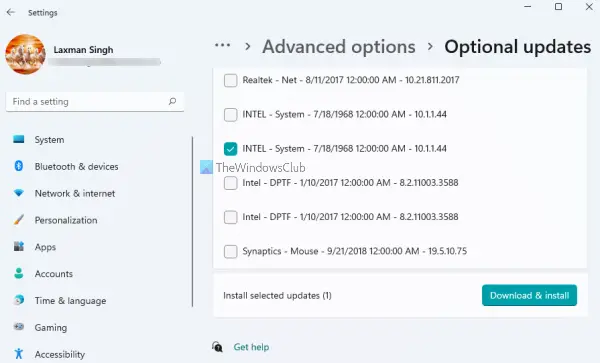
kako pripeti mapo na okno opravilne vrstice 10
Vedno je dobro zagotoviti, da je vaš operacijski sistem Windows 11/10 posodobljen.
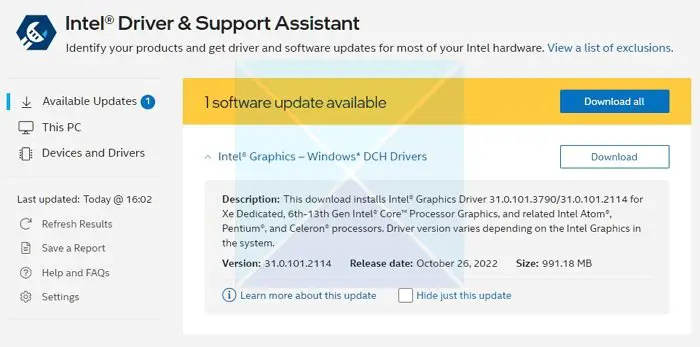
Naprej morate posodobi gonilnik grafike intel .
pregled brezplačnega varnostnega paketa avira 2017
Uporaba pripomočka Intel Driver Update Utility je možnost, ki jo boste morda želeli upoštevati.
- Prenesite in namestite Intel Driver and Support Assistant z intel.com in znova zaženite računalnik.
- Nazaj v svoj račun poiščite Assistant v meniju Start in ga odprite.
- Odprlo bo povezavo v brskalniku, ki bo nato preveril, ali potrebujete posodobitev ali manjka gonilnik.
- Ko ga najde, boste prejeli seznam gonilnikov, ki jih lahko namestite v svoj računalnik.
- Kliknite gumb Prenos in namestite namestitveno datoteko.
Ko je vse pripravljeno, znova zaženite računalnik.
Lahko pa tudi ročno namestite gonilnik iz Intelovega centra za prenose.
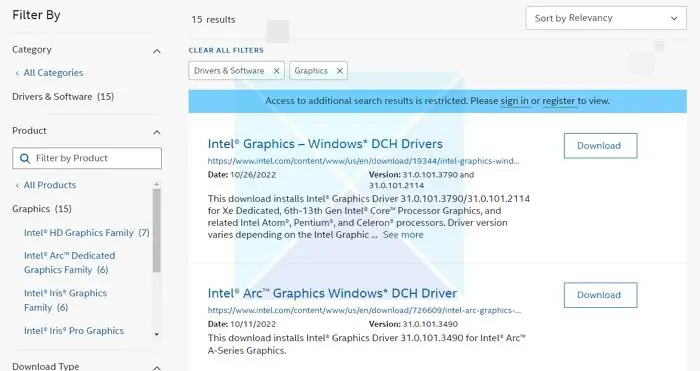
- Poiščite številko procesorja Intel® in jo zapišite (primer: i7-1165G7). Tako lahko ugotovite številko procesorja:
- Pritisnite tipko Windows in vnesite sistemska informacija . Izberite Sistemska informacija iz rezultatov iskanja. V novem oknu poiščite in zapišite ali kopirajte in prilepite številko, prikazano poleg Procesor .
- Nato pojdite na Center za prenose in v iskalno vrstico vnesite številko procesorja.
- Izberite želeni rezultat gonilnika: Za najnovejše posodobitve gonilnikov priporočamo Intel Graphics - Windows* DCH Drivers, vendar obstajajo tudi druge možnosti.
- Naslednji klik Prenesi in odprite datoteko EXE.
- Nadaljujte z namestitvijo, dokler se ne prikaže sporočilo Namestitev končana v namestitvenem programu.
- Znova zaženite računalnik.
Prepričajte se, da iščete natančen gonilnik, tako da ga povežete z različico CPE in GPE, saj si ga lahko ogledate v upravitelju naprav ali na strani s sistemskimi informacijami.
Če vam to ne pomaga, izvedite obnovitev sistema, da se vrnete na točko, preden je prišlo do težave. Z obnovitvijo sistema lahko napravo povrnete v delovno stanje brez ponovne namestitve operacijskega sistema. S tem boste obnovili okolje Windows z namestitvijo datotek in nastavitev, shranjenih v obnovitveni točki.
Sporočite nam, če vam je kaj pomagalo.
popravilo poškodovanih datotek jpeg v spletu brezplačno -














